- Ja Gmail nesaņem e-pastus, to var izraisīt daudzas problēmas, tostarp jūsu pārlūkprogramma.
- Citi iemesli, kāpēc e-pasta ziņojumi netiek saņemti pakalpojumā Gmail, var būt filtri, pretvīrusu ugunsmūri vai nepietiekama konta krātuve.
- Gudrs risinājums būtu izmēģināt un izmantot labu trešo pušu e-pasta klienta programmatūru.
- Vēl viena laba ideja ir izmēģināt savu Gmail kontu citā pārlūkprogrammā.
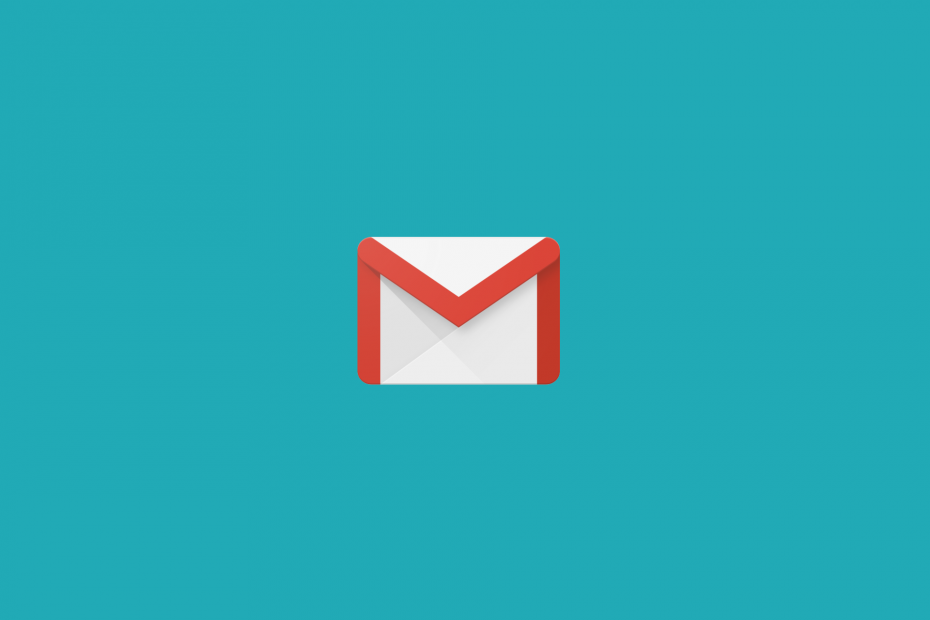
Jūsu e-pasta klients / konts sagādā galvassāpes? Mēs jums piedāvājam ideāls e-pasta klients tas centralizēs visus jūsu e-pasta kontus un ļaus bez kļūdām piekļūt svarīgiem datiem. Tagad varat to izdarīt:
- Pārvaldiet VISUS e-pastus vienā iesūtnē
- Viegli integrējamas populāras lietotnes (Facebook, Todoist, LinkedIn, Dropbox utt.)
- Piekļūstiet visiem kontaktiem vienā vidē
- Atbrīvojieties no kļūdām un pazaudētiem e-pasta datiem
E-pasts padarīts vienkāršs un skaists
Daži lietotāji Google forumos ir teikuši, ka viņu
Gmail konti nesaņem nevienu e-pasta ziņojumu. Šie lietotāji, iespējams, joprojām varēs nosūtīt e-pastus, taču viņi tos nesaņem.Kāpēc es nevaru saņemt e-pastus pakalpojumā Gmail? Es nesaņemu savus e-pastus! Mēs esam dzirdējuši jūsu jautājumus un saucienus pēc palīdzības, un mēs atrisinājām šo problēmu.
Dažos īpašos gadījumos, pat ja saņemat e-pastus, iekraušanas ātrums ir lēns.
Gmail lietotāji, iespējams, nesaņems ziņojumus filtru, nepietiekamas konta krātuves, pretvīrusu ugunsmūra vai pat servera pārtraukumu dēļ.
Citos ekstrēmākos gadījumos ir ziņots, ka šie paši elementi izraisa Gmail vispār neielādēt.
Šie ir daži iespējamie labojumi Gmail kontiem, kuri nesaņem e-pastus.
Īss padoms:
Ja jums ir apnicis Gmail stabilitātes trūkums, iesakām tā vietā izmēģināt trešās puses e-pasta klientu, jo šis pakalpojums ir daudz stabilāks un piedāvā mazāk dīkstāves.
Šis trešās puses e-pasta klients darbojas kā vispārējs centrs visām jūsu e-pasta adresēm (Yahoo, Gmail utt.), Ļaujot labāk kontrolēt savus e-pastus.
⇒ Iegūstiet Mailbird
Kā salabot Gmail kontus, kas nesaņem e-pastus?
1. Izmēģiniet Gmail citā pārlūkprogrammā

Ja jūsu Gmail konts nesaņem e-pastus, atveriet to citā pārlūku un pārbaudiet, vai problēma joprojām pastāv. Šim nolūkam varat izmantot jebkuru citu pārlūkprogrammu, taču mēs iesakām zemāk redzamo.
Šis pārlūks ir veidots uz Chromium dzinēja, taču atšķirībā no Chrome tas nesūtīs jūsu datus Google.
Ir vērts pieminēt, ka šajā pārlūkprogrammā ir iebūvēts adblock, VPN, privātums, izsekošana, aizsardzība pret ļaunprātīgu programmatūru, tāpēc tas ir viens no drošākajiem pārlūkiem tiešsaistē.

Opera
Tīmekļa pārlūks, kas garantēs ātru tīmekļa lapu ielādes ātrumu un Gmail bez kļūdām.
2. Vai Gmail nedarbojas?

Var gadīties, ka Gmail pakalpojums īslaicīgi nedarbojas. Lai pārbaudītu, vai tas tā ir, atveriet Downdetector vietne pārlūkprogrammā.
Šīs vietnes meklēšanas lodziņā ievadiet atslēgvārdu Gmail un nospiediet taustiņu Atgriezties. Pēc tam noklikšķiniet uz Gmail, lai redzētu, vai ir Gmail pārtraukums. Ja tā, pagaidiet, kamēr Google novērsīs atslēgumu.
3. Pārbaudiet Gmail krātuves kvotu
- Klikšķis Jaunināt krātuvi Google diskā, lai atvērtu tieši zemāk redzamo cilni.
- Maksimālā brīvi atvēlētā krātuves vieta pakalpojumiem Gmail, Google disks un Google fotoattēli ir 15 GB kopā.

- Lietotājiem, kuri sasnieguši 15 GB krātuves atzīmi, būs jāatbrīvo vieta. Lai to izdarītu, pārlūkprogrammā atveriet Gmail.
- Pēc tam atlasiet dažus e-pastus lai izdzēstu un noklikšķiniet uz Dzēst pogu.
- Klikšķis Vairāk Gmail cilnes kreisajā pusē.

- Pēc tam noklikšķiniet uz Bin, lai to atvērtu.
- Noklikšķiniet uz Iztukšojiet tvertni tūlīt iespēja tur dzēst e-pastus. Pēc tam lietotāji var atsākt saņemt Gmail e-pasta ziņojumus.

Lietotāji nevar saņemt e-pasta ziņojumus, ja viņiem vairs nav brīvas vietas Gmail. Lai pārbaudītu krātuvi, atveriet Google disks lappuse (kuri Gmail lietotāji būtu jāreģistrē kā daļa no Google konta).
- Joprojām nesaņemat e-pastus pakalpojumā Gmail? Varbūt kāds no šiem e-pasta klientiem var novērst problēmu.
4. Dzēst e-pasta filtrus
- Lietotāji var izdzēst filtrus, noklikšķinot uz Iestatījumi pogu un atlasot Iestatījumi.

- Klikšķis Filtri un bloķētās adreses, lai atvērtu zemāk redzamo cilni.

- Atlasiet visus filtrus, kas uzskaitīti šajā cilnē.
- Nospiediet Dzēst pogu, lai izdzēstu filtrus.
- Gmail lietotāji, kuri nesaņem ziņojumus iesūtnēs, var būt saistīti ar filtriem, kas novirza e-pastus uz alternatīvām mapēm, piemēram, Visas vēstules.
5. Izslēdziet e-pasta pārsūtīšanu
- Noklikšķiniet uz Iestatījumi pogu pakalpojumā Gmail.
- Atlasiet Iestatījumi opcija.
- Atlasiet Pārsūtīšana un POP / IMAP lai atvērtu šo cilni

- Pēc tam noklikšķiniet uz Atspējot pārsūtīšanu variants tur.
- Noklikšķiniet uz Saglabāt izmaiņas pogu.
6. Izslēdziet vai konfigurējiet ugunsmūrus

Arī dažas pretvīrusu programmatūras ietver ugunsmūrus kas var bloķēt arī Gmail e-pastus. Tātad, mēģiniet noņemt pretvīrusu utilītus no sistēmas startēšanas, kas tos apturēs, kad lietotāji palaidīs Windows.
Lietotāji var noņemt pretvīrusu utilītus no sistēmas startēšanas, ar peles labo pogu noklikšķinot uz uzdevumjoslas, atlasot Uzdevumu pārvaldnieks, noklikšķinot uz cilnes Sākt un tajā atlasot pretvīrusu programmatūru.
Pēc tam noklikšķiniet Atspējot lai noņemtu antivīrusu utilītu no startēšanas.
Ja lietotāji pēc tam pēc Windows restartēšanas saņem Gmail ziņojumus, pretvīrusu programmatūrai jābūt bloķētām e-pastiem, kad tā darbojās.
Lietotāji var atinstalēt savus pretvīrusu utilītus, lai nodrošinātu, ka viņu ugunsmūri nebloķē e-pastus.
Alternatīvi lietotāji var konfigurēt savus pretvīrusu pakalpojumu iestatījumus, lai liegtu viņiem bloķēt e-pastus, kā norādīts zemāk esošajā rakstā.
Šīs ir visiespējamākās risinājumi, kā novērst Gmail, kad lietotāji nesaņem e-pastus.
Lietotājiem, kuri klienta programmatūru izmanto Gmail e-pastiem, iespējams, būs jāpārbauda arī ienākošie / izejošie servera iestatījumi šīm lietojumprogrammām, lai viņi saņemtu e-pastus.
Problēmas, par kurām esat ziņojis lietotājiem saistībā ar Gmail lietošanu, var būt ļoti dažādas, tostarp pazūd e-pasta ziņojumi vai tiek novērotas biežāk sastopamās problēmas Radās kļūda.
Nekautrējieties dalīties pieredzē ar mums un, ja jums ir kādi ieteikumi, izmantojot komentāru sadaļu, kas atrodama zem šīs rokasgrāmatas.
bieži uzdotie jautājumi
Gmail izmanto IMAP standartu, lai piegādātu e-pastus un sinhronizētu tos visās jūsu ierīcēs un klientos. Lūk kā jūs varat dublēt savus IMAP e-pastus.
Izmēģiniet Gmail citā pārlūkprogrammā. Ja tas nedarbojas, varat izmantot mūsu ceļvedis šīs Gmail problēmas novēršanai.
Jā, Gmail pilnībā atbalsta IMAP standartu. Tiek atbalstīts arī vecāks POP standarts. Jūs varat arī izmantot e-pasta klients, kas atbalsta vairākus kontus.


